XinanCSD.github.io
Python 爬虫:requests 和 selenium 伪装 headers 和代理应对反爬机制
在编写爬虫的过程中,有些网站会设置反爬机制,对于非浏览器的访问拒绝响应;或短时间频繁爬取会触发网站的反爬机制,导致 ip 被封无法爬取网页。这就需要在爬虫程序中修改请求的 headers 伪装浏览器访问,或者使用代理发起请求。从而绕开网站的反爬机制获取正确的页面。
本文使用 python3.6,常用的请求库 requests 以及自动化测试库 selenium 使用浏览器。 关于这两个库的使用请参考官方文档或本人另一篇博客: python 爬虫获取网页 html 内容以及下载附件的方法。
1、requests 伪装 headers 发送请求
requests 发送的请求所带的请求头中 User-Agent 会标识为 python 程序发送的请求,如下所示:
import requests
url = 'https://httpbin.org/headers'
response = requests.get(url)
if response.status_code == 200:
print(response.text)
返回结果:
{
"headers": {
"Accept": "*/*",
"Accept-Encoding": "gzip, deflate",
"Host": "httpbin.org",
"User-Agent": "python-requests/2.20.1"
}
}
注:https://httpbin.org 是一个开源的,用于测试网页请求的网站,比如上面的/headers的链接,将会返回所发送请求的请求头。详情请参考其官网。
User-Agent: 用户代理(英语:User Agent)指的是代表用户行为的软件代理程序所提供的对自己的一个标识符。用于标识浏览器类型及版本、操作系统及版本、浏览器内核、等信息的标识。详情见维基百科词条:User agent
对于有反爬的网站会识别其 headers 从而拒绝返回正确的网页。此时需要对发送的请求伪装成浏览器的 headers。
用浏览器打开 https://httpbin.org/headers 网站,将会看的下面的页面,这就是该浏览器的 headers。
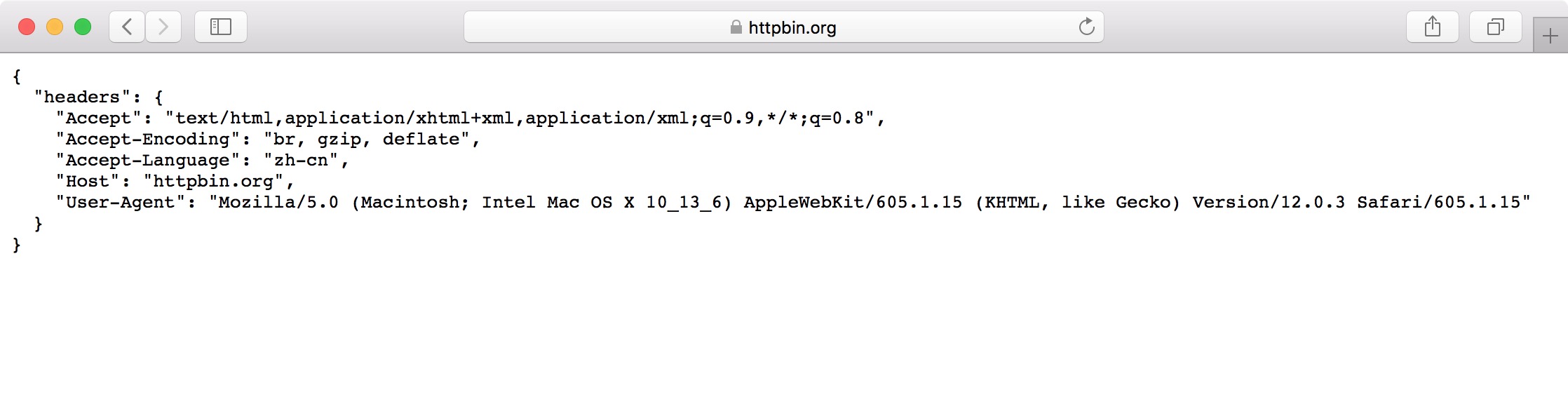
将上面的请求头复制下来,传给 requests.get()
函数,即可将请求伪装成浏览器。
import requests
url = 'https://httpbin.org/headers'
myheaders = {
"Accept": "text/html,application/xhtml+xml,application/xml;q=0.9,*/*;q=0.8",
"Accept-Encoding": "br, gzip, deflate",
"Accept-Language": "zh-cn",
"Host": "httpbin.org",
"User-Agent": "Mozilla/5.0 (Macintosh; Intel Mac OS X 10_13_6) AppleWebKit/605.1.15 (KHTML, like Gecko) Version/12.0.3 Safari/605.1.15"
}
response = requests.get(url, headers=myheaders)
if response.status_code == 200:
print(response.text)
返回的结果变成:
{
"headers": {
"Accept": "text/html,application/xhtml+xml,application/xml;q=0.9,*/*;q=0.8",
"Accept-Encoding": "br, gzip, deflate",
"Accept-Language": "zh-cn",
"Host": "httpbin.org",
"User-Agent": "Mozilla/5.0 (Macintosh; Intel Mac OS X 10_13_6) AppleWebKit/605.1.15 (KHTML, like Gecko) Version/12.0.3 Safari/605.1.15"
}
}
在应用爬虫的时候,可以随机跟换其他 User-Agent 避免触发反爬。
2、selenium 模拟使用浏览器伪装 headers
使用自动化测试工具 selenium 可以模拟使用浏览器访问网站。本文使用 selenium 3.14.0 版本,该版本支持 Chrome 和 Firefox 浏览器。要使用浏览器需下载对应版本的 driver。
Driver 下载地址:
Browser Links ——— —————————————————————- Chrome https://sites.google.com/a/chromium.org/chromedriver/downloads Firefox https://github.com/mozilla/geckodriver/releases
使用 webdriver 访问本身自带浏览器的 headers。
from selenium import webdriver
url = 'https://httpbin.org/headers'
driver_path = '/path/to/chromedriver'
browser = webdriver.Chrome(executable_path=driver_path)
browser.get(url)
print(browser.page_source)
browser.close()
打印出返回的网页代码:
<html xmlns="http://www.w3.org/1999/xhtml"><head></head><body><pre style="word-wrap: break-word; white-space: pre-wrap;">{
"headers": {
"Accept": "text/html,application/xhtml+xml,application/xml;q=0.9,image/webp,image/apng,*/*;q=0.8",
"Accept-Encoding": "gzip, deflate, br",
"Accept-Language": "zh-CN,zh;q=0.9",
"Host": "httpbin.org",
"Upgrade-Insecure-Requests": "1",
"User-Agent": "Mozilla/5.0 (Macintosh; Intel Mac OS X 10_13_6) AppleWebKit/537.36 (KHTML, like Gecko) Chrome/72.0.3626.121 Safari/537.36"
}
}
</pre></body></html>
浏览器 driver 也能伪装 User-Agent,只需在创建 webdriver 浏览器对象的时候传入设置即可:
from selenium import webdriver
url = 'https://httpbin.org/headers'
user_agent = "Mozilla/5.0 (Macintosh; Intel Mac OS X 10_13_6) AppleWebKit/605.1.15 (KHTML, like Gecko) Version/12.0.3 Safari/605.1.15"
driver_path = '/path/to/chromedriver'
opt = webdriver.ChromeOptions()
opt.add_argument('--user-agent=%s' % user_agent)
browser = webdriver.Chrome(executable_path=driver_path, options=opt)
browser.get(url)
print(browser.page_source)
browser.close()
此时返回的 User-Agent 就变成传入的设置了。
<html xmlns="http://www.w3.org/1999/xhtml"><head></head><body><pre style="word-wrap: break-word; white-space: pre-wrap;">{
"headers": {
"Accept": "text/html,application/xhtml+xml,application/xml;q=0.9,image/webp,image/apng,*/*;q=0.8",
"Accept-Encoding": "gzip, deflate, br",
"Accept-Language": "zh-CN,zh;q=0.9",
"Host": "httpbin.org",
"Upgrade-Insecure-Requests": "1",
"User-Agent": "Mozilla/5.0 (Macintosh; Intel Mac OS X 10_13_6) AppleWebKit/605.1.15 (KHTML, like Gecko) Version/12.0.3 Safari/605.1.15"
}
}
</pre></body></html>
Firefox 浏览器 driver 的设置有所不同:
from selenium import webdriver
url = 'https://httpbin.org/headers'
user_agent = "Mozilla/5.0 (Macintosh; Intel Mac OS X 10_13_6) AppleWebKit/605.1.15 (KHTML, like Gecko) Version/12.0.3 Safari/605.1.15"
driver_path = '/path/to/geckodriver'
profile = webdriver.FirefoxProfile()
profile.set_preference("general.useragent.override", user_agent)
browser = webdriver.Firefox(executable_path=driver_path, firefox_profile=profile)
browser.get(url)
print(browser.page_source)
browser.close()
3、requests 使用 ip 代理发送请求
当一个 ip 短时间访问太过频繁时,网站的反爬机制会被触发,将会要求输入验证码甚至封锁 ip 禁止访问。此时需要使用代理 ip 发起请求才可获取正确的网页。
访问 https://httpbin.org/ip 网址可以查看自己的 ip。
import requests
url = 'https://httpbin.org/ip'
response = requests.get(url)
print(response.text)
返回本机网络的ip:
{
"origin": "202.121.167.254, 202.121.167.254"
}
使用代理 IP 与1中伪装 headers 的方式相似,比如现在得到一个代理ip:58.58.213.55:8888,使用如下:
import requests
proxy = {
'http': 'http://58.58.213.55:8888',
'https': 'http://58.58.213.55:8888'
}
response = requests.get('https://httpbin.org/ip', proxies=proxy)
print(response.text)
返回的就是代理 ip
{
"origin": "58.58.213.55, 58.58.213.55"
}
4、selenium webdriver 使用代理 ip
chrome driver 使用代理 ip 的方式与伪装 user-agent 相似:
from selenium import webdriver
url = 'https://httpbin.org/ip'
proxy = '58.58.213.55:8888'
driver_path = '/path/to/chromedriver'
opt = webdriver.ChromeOptions()
opt.add_argument('--proxy-server=' + proxy)
browser = webdriver.Chrome(executable_path=driver_path, options=opt)
browser.get(url)
print(browser.page_source)
browser.close()
打印结果:
<html xmlns="http://www.w3.org/1999/xhtml"><head></head><body><pre style="word-wrap: break-word; white-space: pre-wrap;">{
"origin": "58.58.213.55, 58.58.213.55"
}
</pre></body></html>
firefox driver 的设置略有不同,并且需要下载浏览器扩展
close_proxy_authentication 取消代理用户认证。可通过谷歌下载,本文使用
firefox 65.0.1 (64 位) 版本,可用的扩展文件是:
close_proxy_authentication-1.1-sm+tb+fx.xpi。
代码如下:
from selenium import webdriver
url = 'https://httpbin.org/ip'
proxy_ip = '58.58.213.55'
proxy_port = 8888
xpi = '/path/to/close_proxy_authentication-1.1-sm+tb+fx.xpi'
driver_path = '/path/to/geckodriver'
profile = webdriver.FirefoxProfile()
profile.set_preference('network.proxy.type', 1)
profile.set_preference('network.proxy.http', proxy_ip) # http 代理
profile.set_preference('network.proxy.http_port', proxy_port)
profile.set_preference('network.proxy.ssl', proxy_ip) # https 代理
profile.set_preference('network.proxy.ssl_port', proxy_port)
profile.set_preference('network.proxy.no_proxies_on', 'localhost, 127.0.0.1')
profile.add_extension(xpi) # 添加扩展
browser = webdriver.Firefox(executable_path=driver_path, firefox_profile=profile)
browser.get(url)
print(browser.page_source)
browser.close()
打印的同样是代理 ip。
<html platform="mac" class="theme-light" dir="ltr"><head><meta http-equiv="Content-Security-Policy" content="default-src 'none' ; script-src resource:; "><link rel="stylesheet" type="text/css" href="resource://devtools-client-jsonview/css/main.css"></head><body><div id="content"><div id="json">{
"origin": "58.58.213.55, 58.58.213.55"
}
</div></div><script src="resource://devtools-client-jsonview/lib/require.js" data-main="resource://devtools-client-jsonview/viewer-config.js"></script></body></html>